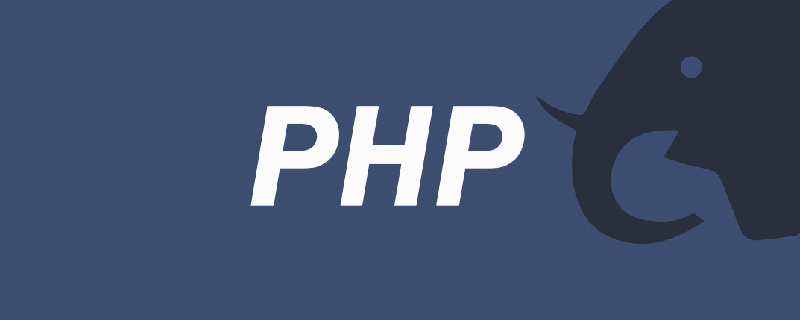打印每頁都有標題的設置方法:首先打開要打印的excel表文件;然后在excel表上面菜單里,打開“頁面布局”,找到“打印標題”;最后選擇需要打印的標題行點擊確定即可。

本教程操作環境:windows7系統,microsoft Office Excel2003版本,Dell G3電腦。
首先打開你要打印的excel表文件
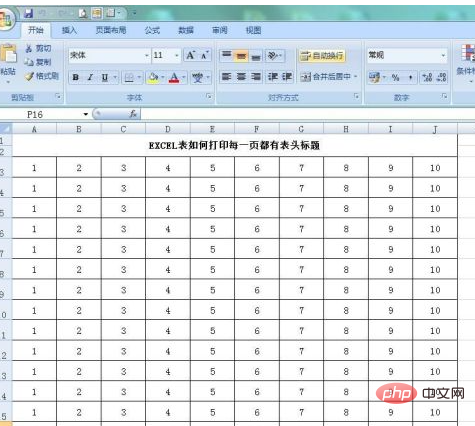
我們先打開“打印預覽”看看,在沒有設置前的打印情況,第二頁是沒有表頭標題的
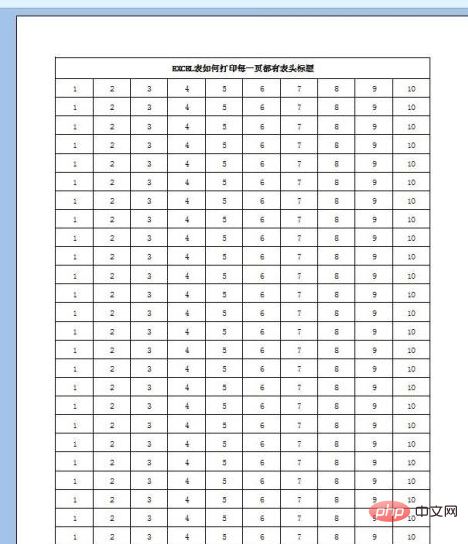
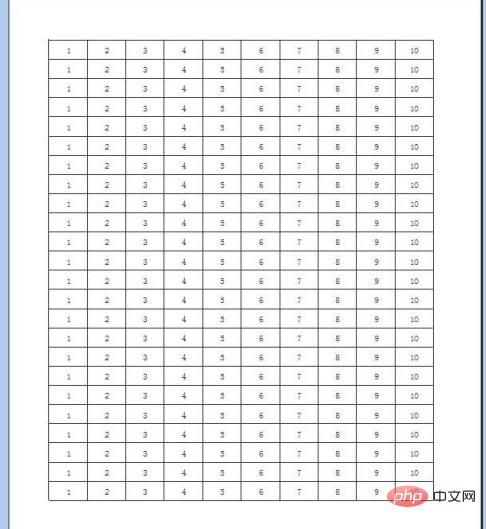
在excel表上面菜單里,打開“頁面布局”,里面有個“打印標題”

打開“打印標題”看到這個頁面,一般都是“頂端標題行”,后面有個小紅箭頭點開,
也有的標題是在左端的,這個時候就要注意點開“左端標題列”
【推薦學習:Excel教程】

點開“頂端標題行”之后就跳出這個頁面,然后選中你需要打印的標題行,如下圖

接上一步,選中標題后,再點下小紅箭頭,就彈出來這個頁面,然后點確定就可以了
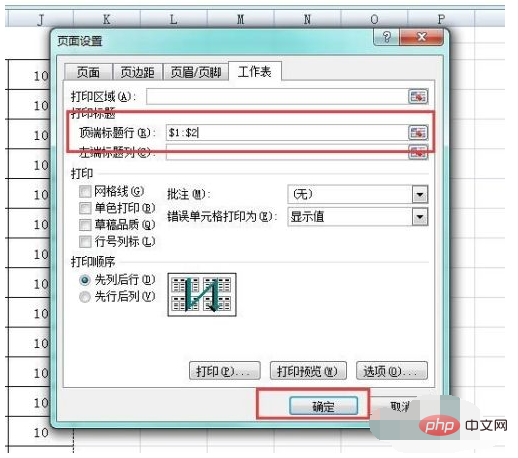
設置完之后,打開“打印預覽”,看看,兩頁都有表頭標題了,這樣就美觀清晰很多了。
希望有幫助到你。
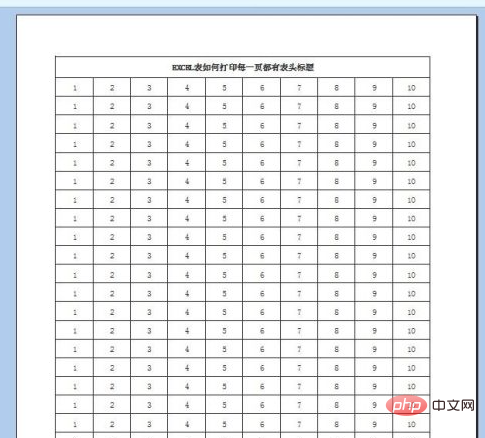
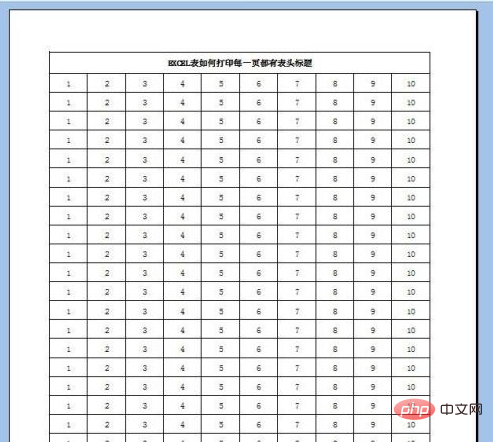
? 版權聲明
文章版權歸作者所有,未經允許請勿轉載。
THE END